php小编鱼仔为大家介绍几何画板打出角度符号的简单步骤。几何画板是一款方便绘制几何图形的在线应用程序。在使用几何画板绘制几何图形时,有时需要插入角度符号以使图形更清晰明了。下面,我们将介绍如何在几何画板上轻松添加角度符号,让你的几何图形更加精美。
操作方法一、借助符号面板输入
打开绘图工具,选择左侧工具栏【文本工具】,用鼠标在画板上点一下,然后拖拉出一个文本框或者直接在画板上双击,弹出一个文本框,如下图所示。

此时在画板的下方会弹出文本工具栏,鼠标点击其中的符号面板,就弹出数学符号工具栏,点击其中的角度符号,就能打出角度符号了。
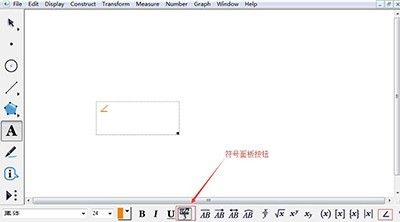
操作方法二、借助中文输入法
选择文字工具,然后在需要输入角度符号的地方按住左键拖拽出一个文本输入框,将输入法改为QQ拼音输入法(也可以是别的中文输入法,这里只是举例),输入角的拼音,在软键盘上会出现角的符号,选择5或者用鼠标单击一下角的符号即可。
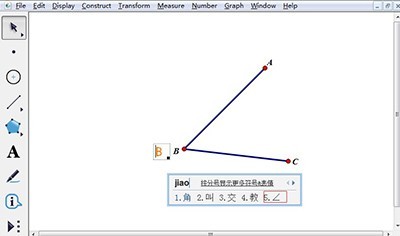
操作方法三、借助公式编辑器进行复制
在Mathtype数学公式编辑器中打出角度符号,然后以图片的形式复制到几何画板中就可以了。
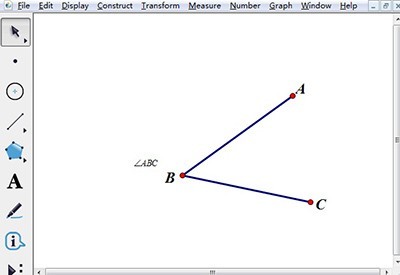
以上是几何画板打出角度符号的简单步骤的详细内容。更多信息请关注PHP中文网其他相关文章!




